9.1.4创建并添加字幕
提问人:qq20220317163131发布时间:2022-04-24
启动pr,按快捷键打开项目文件中的素材,进入工作界面,可以看到素材已添加至时间轴面板
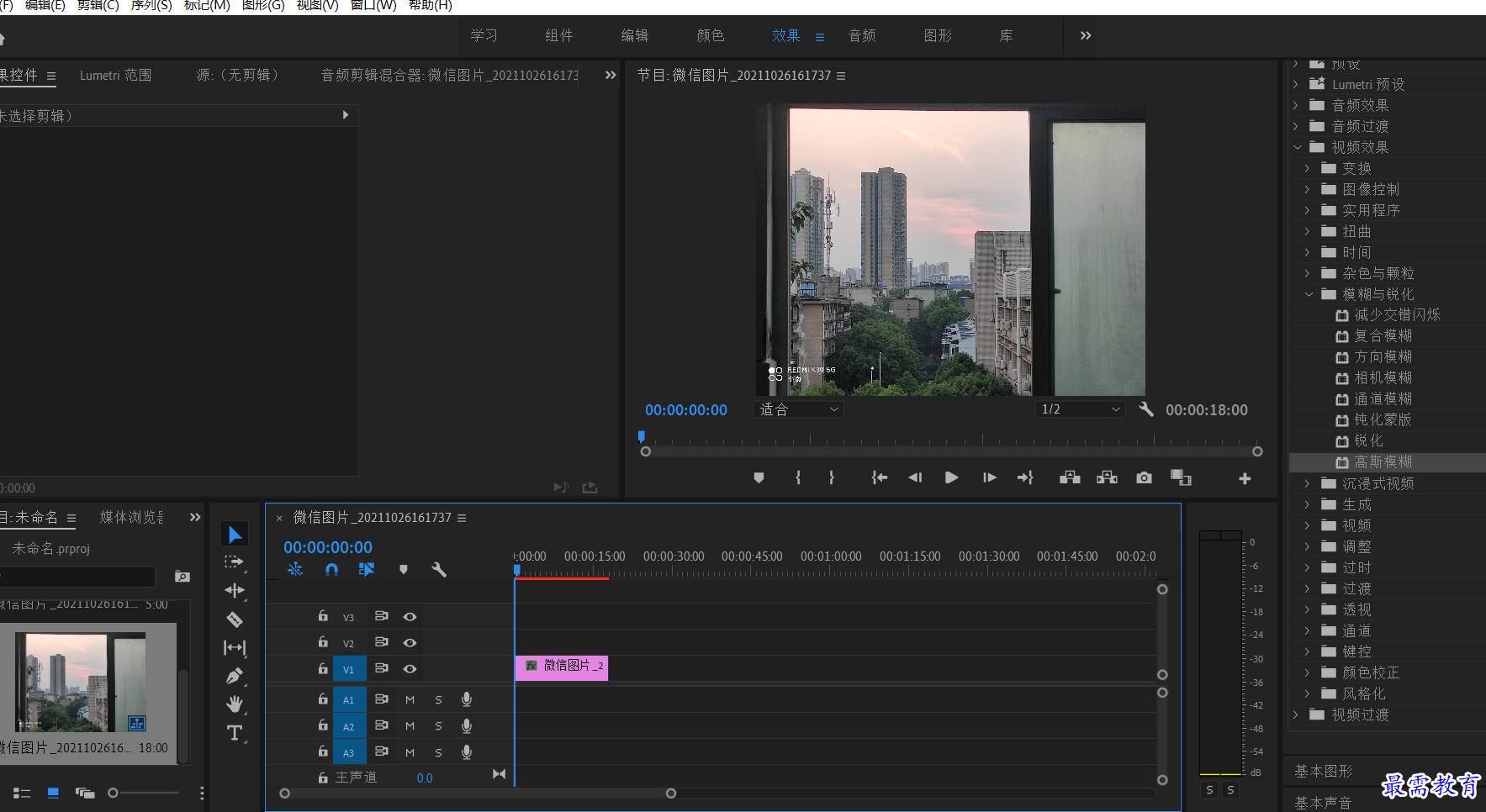
打开文件新建旧版标题命令,弹出新建字幕对话框,保持默认设置,单击确定
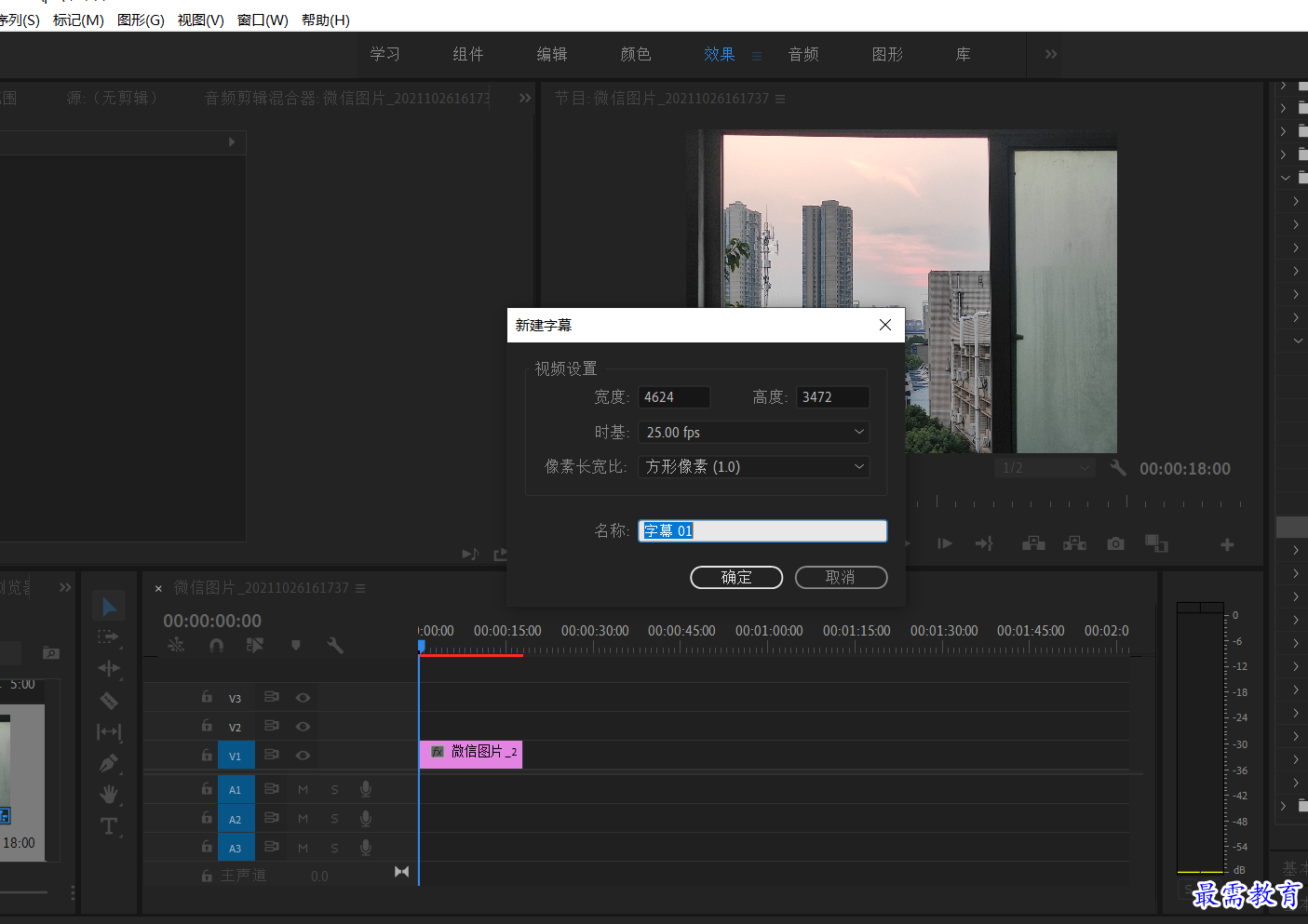
弹出字幕面板,在文字工具按钮选中状态下,在工作区域合适的位置单击,并输入文字享受阅读,选中文字对象,在右侧的旧版标题属性面板中设置字体,颜色等参数
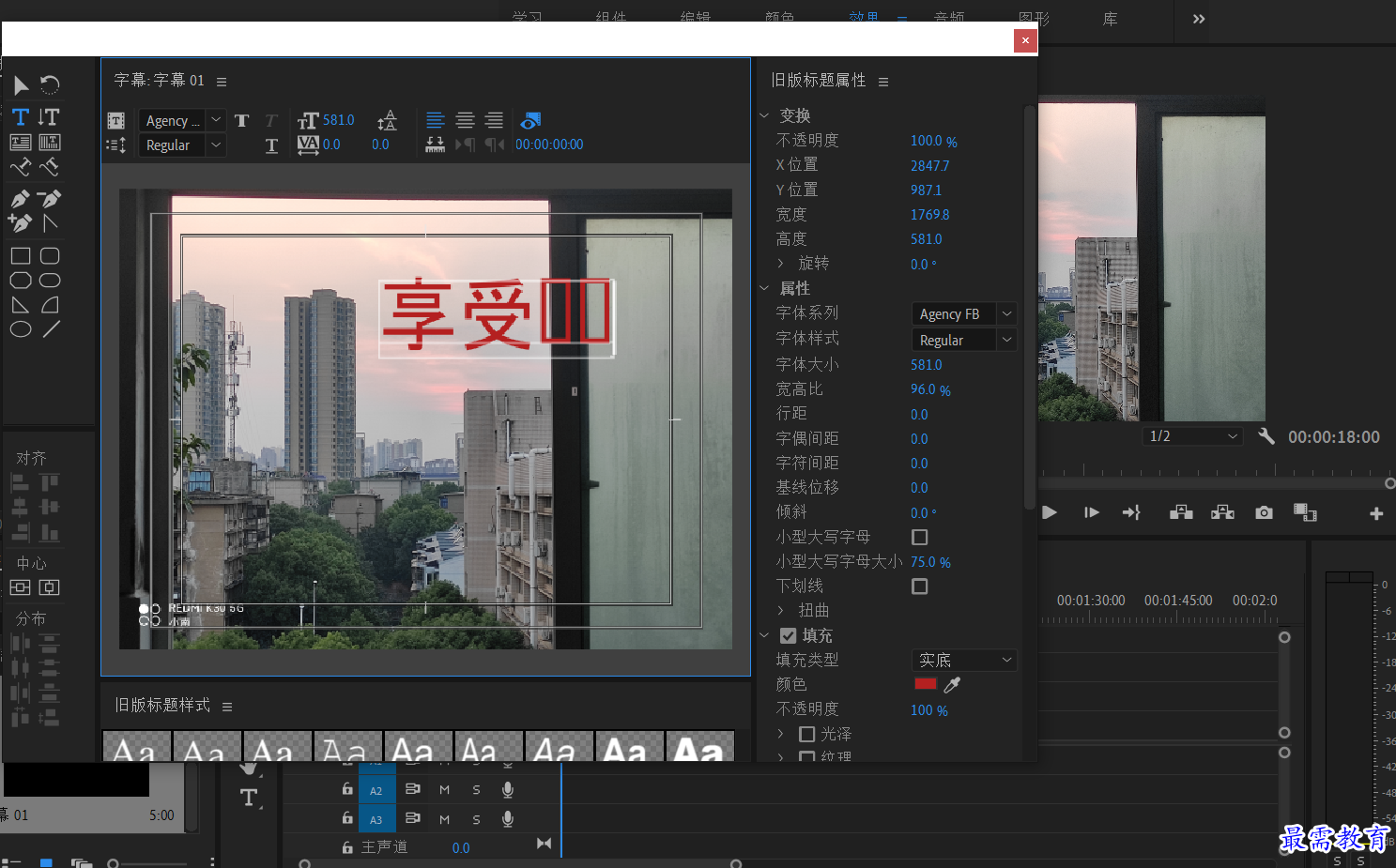
完成字幕设置后,单击面板右上角的关闭按钮,返回工作界面,此时在项目面板中已生成了字幕素材,将该素材拖拽至V2轨道上,完成上述操作,查看效果
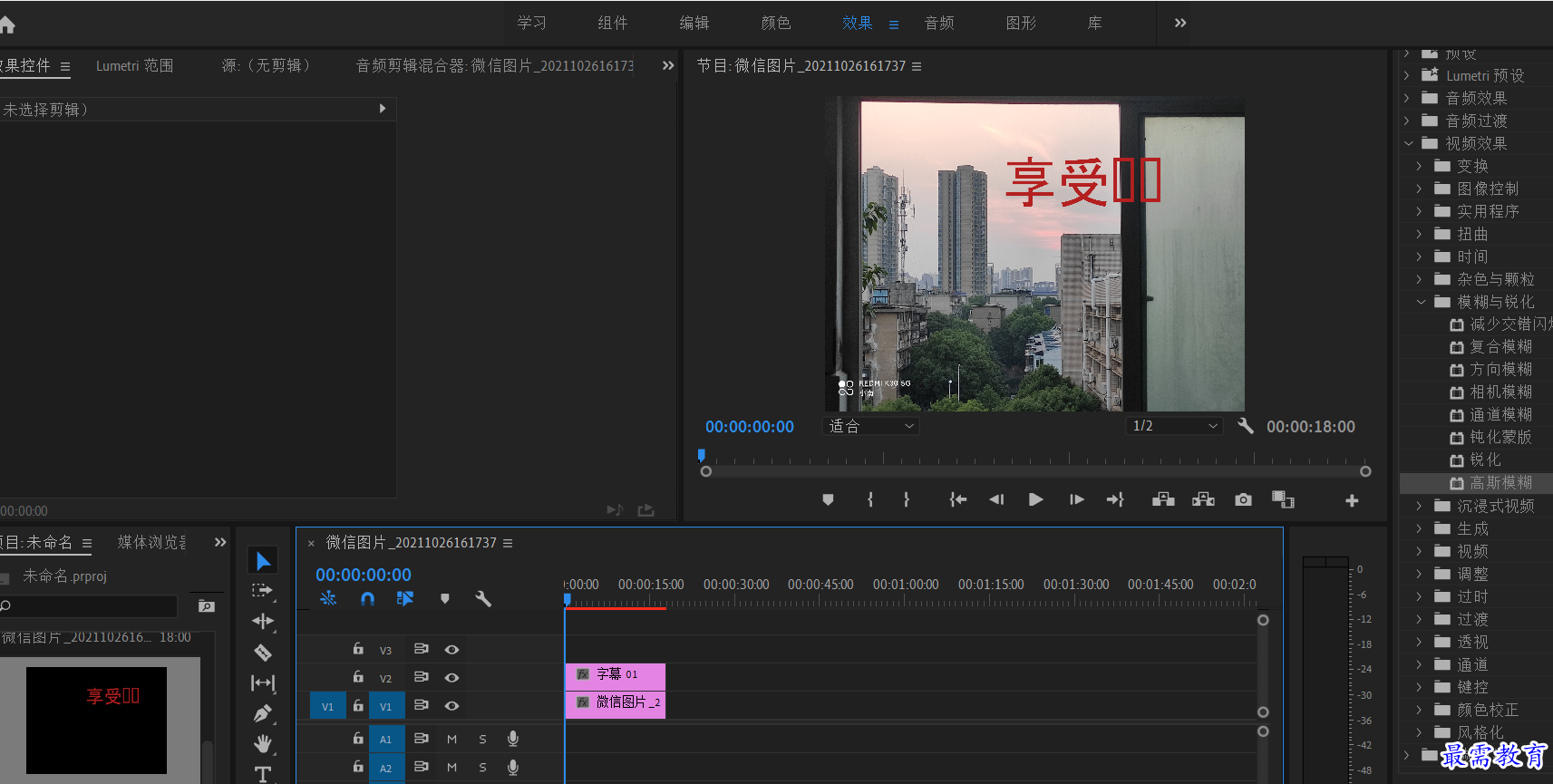
继续查找其他问题的答案?
相关视频回答
-
2021-03-1758次播放
-
2018Premiere Pro CC “运动”参数设置界面(视频讲解)
2021-03-1726次播放
-
2021-03-1712次播放
-
2021-03-1717次播放
-
2018Premiere Pro CC 设置字幕对齐方式(视频讲解)
2021-03-179次播放
-
2021-03-178次播放
-
2018Premiere Pro CC 创建垂直字幕(视频讲解)
2021-03-175次播放
-
2021-03-1710次播放
-
2018Premiere Pro CC添加“基本3D”特效(视频讲解)
2021-03-1714次播放
-
2021-03-1713次播放
回复(0)
 前端设计工程师——刘旭
前端设计工程师——刘旭
 湘公网安备:43011102000856号
湘公网安备:43011102000856号 

点击加载更多评论>>